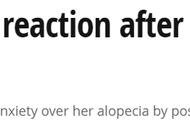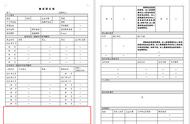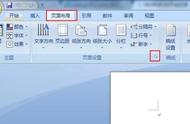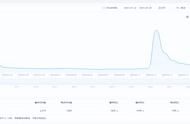你是不是还在用回车一点点的去另起一页,这样的方法不仅慢,重新输入文字还会打乱下面排版。
本文将跟大家分享2种在Word文档内快速另起一页的图文教程,这2种方法亲测都是有效的。
方法一:
第一步:把光标放在需要分页的段落处。
第二步:点击键盘【ctrl enter】键。
方法二:
第一步:把光标放在需要分页的段落处。
第二步:点击【布局】选项卡下的【分隔符】按钮,选择下一页分节符。

若想将每一段都另起一页,方法如下:
第一步:【ctrl a】全选文章。
第二步:点击【开始】选项卡下的【段落设置】按钮。

第三步:选择【换行和分页】下的段前分页。

上述给大家讲解的便是word快速另起一页详细方法,有需要的朋友可以运用上面的方法来解决问题。
往期文章:
【word】5步让你学会自动生成目录
【word】什么快捷键可以将字体无限放大?
【word】怎么打出圈1或者在方框里打勾?
作者介绍:
赵拉拉,一枚专注于分享【办公知识 手机干货】的00后大学生,愿望是按照自己喜欢的方式度过一生。
,